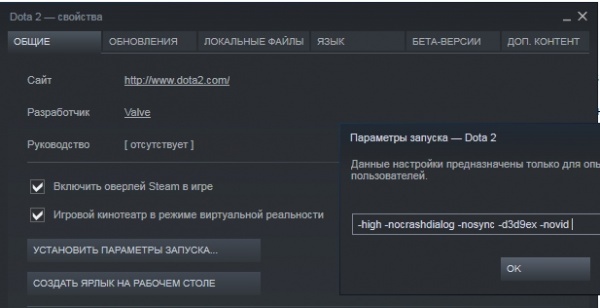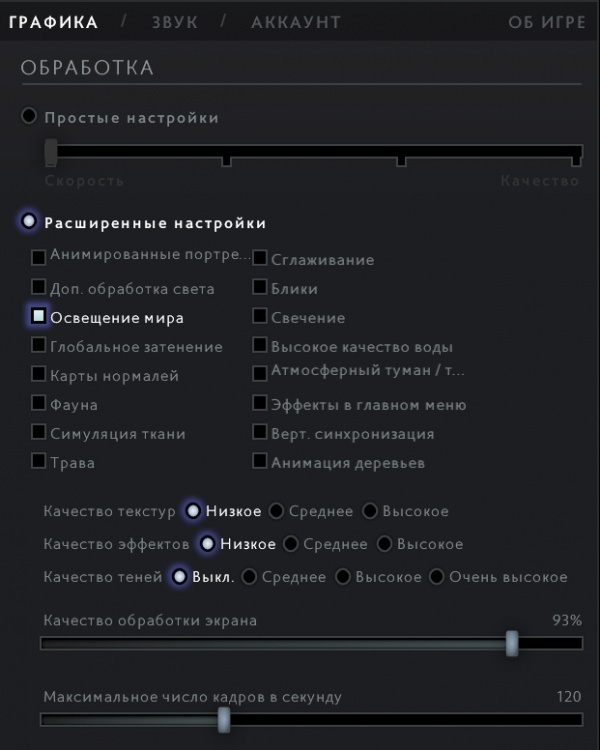В доте 30 фпс что делать
В доте 30 фпс что делать
В первую очередь мы заходим в саму игру и переходим во вкладку «видео» в «настройках». Раз уж у нас слабый компьютер, придется выкрутить здесь все на «минимум». В графе «использовать дополнительные настройки» мы тоже должны убрать галочки вообще со всего – даже самые безобидные пункты здесь смогут прибавить вам 3-4 кадра в секунду, что важно, если вы играете не предельных 30 FPS.
Дальше смотрим режим отображения и размер экрана. Ни в коем случае не ставим оконный режим и выводим доту «на весь экран», если осуществить такой переход, игра получит приличный буст в FPS.
Вкладка «размер» по-хорошему должна называться «разрешение». Если вы играете на Full-hdдисплее, то 1920х1080 для вас – приемлемо, если же вы играете в Доту с ноутбука, лучше поставить разрешение под вашу матрицу и диагональ – это буквально в разы увеличит количество кадров в секунду.
Еще две важных момента о том, как увеличить FPS в Доте 2 в настройках можно найти в правом нижнем углу. Там у нас есть лок по ФПС на вкладке «Максимальное число кадров в секунду» и некое «качество обработки экрана».
При слабом уровне железа ставим «максимальное число кадров в секунду» на 40-45 – это чуть «освободит» наше железо. А вот качество рендера или обработки лучше сильно не занижать – разница уж слишком бросается в глаза, хотя и производительность увеличивается прилично, если у вас слабый компьютер, этого не избежать.
Важный момент – в данном разделе говорится о том, как положить все ради увеличения кадров в секунду. Игра серьезно преобразиться графически, уберется часть анимаций и вообще к тому, что вы сделаете с дотой придется немного привыкать, но количество кадров увеличится в разы.
Итак, первое, что стоит сделать – это нажать правой кнопкой мыши на Dota 2 в библиотеке Steam. Затем переходим на вкладку «свойства» и «параметры запуска». Здесь прописываем следующие команды (можно просто вставить отсюда):
Таким образом мы разлочим себе конфиг к Доте и откроем консоль в игре. Теперь переходим в папку, где у вас установлена Dota 2. Там находим следующее: common\dota 2 beta\dota\cfg.
Открываем файлик и добавляем туда:
cl_globallight_shadow_mode 0
r_deferred_height_fog 0
r_deferred_simple_light 1
r_deferrer 0
r_renderoverlayfragment 0
r_screenspace_aa 0
mat_picmip 2
mat_vsync 0
cl_showFPS 1
net_graphpos 3
net_graphheight 64
rate 80000
cl_updaterate 40
cl_cmdrate 40
cl_interp 0.05
cl_interp_ratio 1
cl_smoothtime 0
dota_force_right_click_attack 1
cl_globallight_shadow_mode 0
r_deferred_height_fog 0
r_deferred_simple_light 1
r_ssao 0
engine_no_focus_sleep 0
Что мы сделали? По сути отключили все лишнее – анимацию в интерфейсе, тени, различные незаметные глазу вещи. Количество кадров после этого вырастет колоссально.
Важно, что для «отката» обратно вам не потребуется много времени – просто удалите эти параметры как из данного файла, так и из «параметров запуска», после чего игра вернется в нормальное состояние.
Здесь мы не будем долго расписывать настройки компьютера – на мой взгляд сюда должен лезть только тот человек, который действительно разбирается в настройках железа, что большинству геймеров не под силу. А потому – лишь несколько советов.
В правом нижнем углу экрана у вас наверняка есть настройки видеокарты, где можно подкрутить ползунок на «максимальную производительность». Перед началом игры стоит это сделать, после чего можно вернуть обратно.
Если вы пользуетесь браузером Chrome, обязательно перезагружайте компьютер перед началом игры в Dota 2. Chromeсерьезно «грузит» память и после перезагрузки и «чистого» захода в доту вы обнаружите разницу в 10-15 FPS.
Естественно, отключайте все дополнительные программы, если у вас тормозит дота. Не стоит одновременно качать торрент и играть в игру – это способно обналичить тормоза даже если у вас все нормально с компьютером – Steamтак устроен, что он отдает приоритет для других задач.
Нажимаем правой кнопкой мыши по Dota 2 в библиотеке. Выбираем «Свойства».
Как повысить FPS в Dota 2 — самый полный гайд
С 2011 года много воды утекло, и со временем указанные рекомендуемые требования для Dota 2 перестали соответствовать реальности. Если несколько лет назад обладатели не самых топовых систем могли комфортно в неё играть, то теперь на тех же ПК FPS упал до неиграбельных значений. К счастью, есть несколько способов поднять частоту кадров, о которых мы расскажем.
Самое очевидное — максимально снизить настройки графики
Объяснять здесь ничего не нужно, так как это аксиома: чем ниже настройки графики, тем выше FPS. Для максимальных значений нужно убрать все галочки в расширенных настройках, качество текстур и эффектов поставить на минимум, а качество теней — на «Выкл.». Качество обработки экрана есть смысл снизить только до 70% — при меньших значениях картинка будет очень зернистой, что при этом никак не повлияет на частоту кадров. Ползунок «Максимальная частота кадров в секунду» можно поставить на максимум, но главное — не устанавливать значение ниже, чем может выдать ваш ПК.
В зависимости от модели видеокарты прирост частоты кадров также может дать выбор правильного API рендеринга. В большинстве случаев лучше всего будет показывать себя DirectX 11, однако на более старых ПК или же с некоторыми моделями GPU будут лучше работать Vulkan, OpenGL или даже DirectX 10 или 9. Просто испытайте разные варианты и выберите тот, где FPS максимальный. Новая технология AMD FidelityFX Super Resolution в нашем случае абсолютно бесполезна — она работает только со сглаживанием. Его мы в любом случае отключаем, так как без него FPS будет выше, чем с ним и Super Resolution.
Если вы это уже делали, но частота кадров вас всё равно не устраивает, то есть ещё несколько операций, которые могут сработать.
Настройка Windows
Максимально возможный FPS можно получить только на полностью чистой Windows. Если вы давно не переустанавливали систему, то эта операция вполне может поднять ваш FPS. Кроме того, необходимо убрать все ненужные при игре программы из автозагрузки («Диспетчер задач» → «Автозагрузка») или же вручную их закрыть перед запуском Dota 2.
На Windows 10 снять нагрузку с системы поможет отключение Xbox Game Bar («Пуск» → «Параметры» → «Игры» → «Xbox Game Bar») и активация игрового режима («Пуск» → «Параметры» → «Игры» → «Игровой режим»). Первая настройка отключает панель Xbox в игре — она нужна для записи клипов и других ненужных нам функций. Вторая активирует встроенную функцию Windows 10, которая задаёт максимальный приоритет играм, — это может помочь не всем, но лишним точно не будет. Кроме того, поднять FPS также может установка максимального быстродействия системы («Мой компьютер» → «Свойства» → «Дополнительные параметры системы» → «Дополнительно» → «Быстродействие» → «Обеспечение максимального быстродействия»). Единственная галочка, которую стоит оставить, — «Сглаживание неровностей экранных шрифтов». Она вряд ли повлияет на FPS в Dota 2, но зато сбережёт ваше зрение при пользовании системой. Ещё можно выключить прозрачность интерфейса системы (правой кнопкой по рабочему столу → «Персонализация» → «Цвета» → «Отключить эффект прозрачности») и активировать режим максимальной производительности («Пуск» → «Параметры» → «Система» → «Питание и спящий режим» → «Дополнительные параметры питания» → выбрать «Высокая производительность»).
Настройки видеокарты
Данные параметры помогут только тем пользователям, у которых установлены довольно старые видеокарты. Дело в том, что Dota 2 по большей части использует ресурсы процессора, а не GPU, поэтому если вы обновляли видеокарту за последние два-три года (пусть даже ваш выбор пал на самые слабые карты из линеек AMD и NVIDIA), то от описанных ниже действий вы не получите ощутимого результата.
Для владельцев видеокарт NVIDIA:
Правой кнопкой по рабочему столу → «Панель управления NVIDIA». Далее выбираем пункт «Регулировка настроек изображения» во вкладке «Параметры 3D» и в меню «Программные настройки» выбираем Dota 2 и ставим на максимальную производительность, отключаем все виды сглаживания.
Для владельцев видеокарт AMD:
Правой кнопкой по рабочему столу → «Настройки Radeon». Во вкладке «Видеокарта» во всех доступных графических процессорах выставляем следующие параметры:
Установить параметры запуска Dota 2
Меню параметров запуска можно найти, нажав правой кнопкой мыши по игре в Steam, затем выбрав «Свойства» и во вкладке «Общие» кликнув на «Установить параметры запуска». Там через пробел вписываем следующие параметры:
Отключить фон меню
Эта опция стала полезной после выхода последних патчей — крупные нововведения вроде героев и ивентов теперь отображаются в меню в виде анимированных фонов. Их отключение даёт существенную прибавку FPS. Для этого нужно пройти в папку с установленной Dota 2 (правой кнопкой мыши по игре в Steam, затем «Свойства» → «Локальные файлы» → «Обзор»). Затем откроется окно Windows, где нужно пройти по пути «game» → «dota» → «maps» → «scenes» → «dashboard_background». Единственный находящийся там файл со сложным названием нужно либо переименовать, либо перенести куда-то ещё. Чтобы затем вернуть фон в случае необходимости, откатываем изменения (возвращаем стандартное название файла либо перемещаем его обратно).
Проседает fps в Dota 2
Одна из основных причин неудовлетворительного качества игры в Dota 2 — низкий fps. В данной статье мы разберем причины, по которым игроки сталкиваются с проседанием fps.
В первую очередь попробуйте завершать все «требовательные» процессы перед запуском клиента Dota 2. В этом случае компьютер, при надобности, сможет тратить больше ресурсов на Dota 2. Идеальным вариантом станет компьютер, на котором недавно переустановили операционную систему.
Одной из главных причин маленького фпс являются слишком высокие настройки графики в Dota 2 для вашего компьютера. Первый шаг в настройке графики — отключить тени, а также снизить качество текстур. Затем можно попробовать снизить разрешение экрана и в расширенных настройках обработки отключить все опции кроме «Освещение мира». Кроме этого, перед запуском игры не забудьте в настройках видеокарты установить максимальную производительность.
Если вышеописанные советы вам не помогли, то следует обратить внимание на то, насколько сильно греется видеокарта и процессор во время матча в Доте. Попробуйте почистить компьютер от пыли и заменить термопасту.
После крупных обновлений некоторые пользователи жалуются на то, что у них упал фпс. Проблема может коснуться даже обладателя мощного ПК, ведь он не понимает, почему игра с относительно невысокими требованиями начинает тормозить. Разработчики достаточно быстро исправляют подобные проблемы, однако подобное случаи оставляют осадок.
Проблема: Стабильный FPS 20-30 при любых настройках
04 Sep 2015 в 14:04
04 Sep 2015 в 14:04 #1
Привет, проблема заключается в том, что в доте FPS от 20 до 30. Самое интересное что абсолютно ничего не помогает изменить FPS, то бишь изменение настроек на минимум или максимум никак не влияют на кадры + перетестил уже все найдены конфиги и параметры запуска, толку опять же 0, фпс как был 20-30 так и остался. У моих знакомых с похожими на мои ттх пк (у них немного лучше) фпс примерно 60-80 и меняется если изменять настройки. Что бы вы понимали даже всеми ненавистная вертикальная синхронизация никак не влияет на фпс.
Примерные ТТХ моего ПК (Так как я сейчас на работе а точную конфигурацию не помню)
CPU: AMD athlon 2, если не ошибаюсь, с 2.3 Ггц (2 ядра)
ОЗУ : Kingston 2 плашки по 2 gb (При запуске доты, скайпа, стима и браузера остается примерно 800-900 ОЗУ свободного)
GPU : Asus HD 5670 с 512 mb
Directx: 11.2
Windows 10 (Проблема не в винде, на Win 7 та же ситуация была да и win 10 не намного больше ОЗУ сжирает)
Все настройки в контроллере AMD выставлены на Макс. производительность + был сделан слабенький разгон видеокарты.
FPS не снижается даже если во время игры в доту начинаю запускать всевозможные браузеры с несколькими вкладками и включать скайп.
Файл подкачки стоит нормальный, Клинером прочистил, сам комп внутри тоже чист, Razer Cortex (Game Booster) очищает примерно 300-500 ОЗУ, но на фпс это опять же не дает никакого эффекта.
Кто может сталкивался или знает решение прошу помощи.
P.S Реборн так вообще проседает до 15, примерно 15-30 прыгает.
P.S.S В остальных играх фпс такой ахинеей не занимается. К примеру в игре Archeage (может кто знает) на суше без файтов примерно 30, под водой до 80 доходит и полностью меняется фпс от изменения настроек. И арчага куда требовательнее дотки.
04 Sep 2015 в 14:07 #2
04 Sep 2015 в 14:10 #3
слабый комп
на новом движке дота прожорлива стала
04 Sep 2015 в 14:12 #4
Писал выше: Все конфиги, прочистка и прочие манипуляции не дают результата, к сожалению.
04 Sep 2015 в 14:14 #5
То что ПК слабый я конечно не спорю, но согласись не 20-30 фпс и при этом абсолютное игнорирование изменения настроек. + как я писал выше у моих знакомых фпс 60-80 на средне-минимальных без использования конфигов. (ПК у них не на много мощнее моего)
04 Sep 2015 в 14:16 #6
Fullscreen поставь, а не BorderlessWindow. У меня иногда фпс падает в играх, когда стоит оконный и как раз до 20-30
04 Sep 2015 в 14:18 #7
Забыл дописать. Это тоже не помогает, реакции 0. P.S. не поднимает Фпс даже изменение разрешения экрана на меньшее, может от силы 2 фпс прибавляется если порезать в половину разрешение.
04 Sep 2015 в 14:45 #8
04 Sep 2015 в 14:58 #9
Тоже нет. Вчера разгонял видеокарту и как раз был опыт протестирвоать нагрев. Максимально нагревалась до 70 это под стрес тестом в 15 минут. А по скольку видюха от AMD то 70 градусов для нее норм. P.S при такм нагреве обороты видеокарты не падали.
04 Sep 2015 в 15:01 #10
04 Sep 2015 в 15:13 #11
поэкспериментируй с параметрами запуска. попробуй добавить:
04 Sep 2015 в 15:14 #12
хз тогда
вертикальная синхронизация мб включена,или настройки самой видеокарты став на производительност
но 512 мб памяти маловато
04 Sep 2015 в 15:19 #13
Вертикальная синхронизация выключена, но и когда она влючена она не просаживает мне фпс, как было так и остается)
04 Sep 2015 в 15:20 #14
поэкспериментируй с параметрами запуска. попробуй добавить:
04 Sep 2015 в 15:23 #15
а настройки видеокарты?
04 Sep 2015 в 15:25 #16
04 Sep 2015 в 15:26 #17
Спасибо за совет, сегодня вечером протестирую и отпишусь.
04 Sep 2015 в 20:16 #18
поэкспериментируй с параметрами запуска. попробуй добавить:
Как я и ожидал результата нет, фпс не двигается ни в какую из сторон
05 Sep 2015 в 09:03 #19
Переустановил доту, результата тоже 0
05 Oct 2015 в 03:57 #20
старая добрая команда fps_max на каком значении стоит?
05 Oct 2015 в 05:11 #21
у меня такие же х-стики только 2.8 ГГц проц, и настроил с играбельной графикой так, что выдает 70-80
не знаю что там у тебя, но у меня все как надо;)
05 Oct 2015 в 05:16 #22
Лови, и меня благодари 🙂
Помощь ниже под спойлером.
Существует четыре варианта поднятия fps..
FPS: Frames Per Second — количество кадров в секунду на экране монитора или телевизора, выдаваемых программным обеспечением видеокарты или DVD-проигрывателя. Характеризует производительность видеосистемы компьютера или воспроизведения DVD. Также характеризует качество видео в целом.
Скопируйте и вставьте данные команды в ваш файл autoexec.cfg
Цитата:
dota_cheap_water 1
cl_globallight_shadow_mode 0
r_deferred_height_fog 0
r_deferred_simple_light 0
r_screenspace_aa 0
mat_vsync 0
Скопируйте и вставьте данные команды в ваш файл autoexec.cfg или измените значения в video.txt «Steam\steamapps\common\dota 2 beta\dota\cfg»
Цитата:
r_screenspace_aa 0
r_deferred_specular 0
r_deferred_specular_bloom 0
dota_portrait_animate 0
r_deferred_additive_pass 0
r_ssao 0
mat_picmip 2
mat_vsync 0
mat_triplebuffered 0
переходим к настройке видео карты.
Поставьте параметры вашей видеокарты на максимальную производительность! это очень, очень влияет на фпс! делается это через ATI Catalyst Control или Nvidia Настройки.
Увеличиваем файл подкачки Windows
Цитата:
dota_cheap_water 1
cl_globallight_shadow_mode 0
r_deferrer 0
r_deferred_height_fog 0
r_screenspace_aa 0
gpu_level 0
cpu_level 0
r_deferred_specular 0
r_deferred_specular_bloom 0
dota_portrait_animate 0
r_deferred_additive_pass 0
r_deferred_simple_light 0
r_renderoverlayfragment 0
r_shadowrendertotexture 0
r_WaterDrawReflection 0
r_ssao 0
mat_picmip 2
mat_vsync 0
mat_triplebuffered 0
rate 80000
cl_cmdrate 31
cl_interp 0.01
cl_interp_ratio 1
cl_lagcompensation 1
cl_pred_optimize 2
cl_smooth 1
cl_smoothtime 0.01
cl_updaterate 31
cl_spectator_cmdrate_factor 0.5
cl_spectator_interp_ratio 2
dota_set_avatar 9
dota_force_right_click_attack 1
dota_minimap_hero_size 1000
dota_embers 0 (Вырубает анимацию Гл.Меню
dota_disable_range_finder 0
developer 0 (отключает странные надписи в левом верхнем углу)
dota_hud_healthbars 3
dota_sf_game_end_delay 0 (таблица в конце появляется быстрее)
dota_sf_old_heropedia «1» (Выбор героев как в д1 [int/str/agi])
glow_outline_effect_enable 0
dota_minimap_hide_background 0
dota_minimap_hero_size 800
bind «F3» «say_team MisS »
bind «F4» «say_team Re »
bind «f5» «say_team GanG «
и вот что следует прописать в стиме
В библиотеке стима кликнуть правой кнопкой по доте2, открыть Properties, в Set Launch Options добавить:
-novid Убирает заставку чувака с вентелем
-windowed Запускает игру в окне без рамки (но разрешение должно быть идентичное Раб.Столу)
-console Включает консоль в игре
-nod3d9ex я уже не помню что это но поднимает фпс 15-20(что то связанное с directX)
-high запускает Dota2 с высоким приоритетом
-dxlevel 81 запускает с directx 8.1 ( Также можно написать значение «80» «90» «95») [ пример: 95-прозрачность воды фауна etc (не наш случай ^_^)]
Fps не поднимается выше 30.
02 Oct 2013 в 19:38
02 Oct 2013 в 19:38 #1
Вот характеристики ПК (не все конечно, если что то понадобится выложу):
Windows 8 стоит, переустановил вчера.
Проблема в том, что fps никак не поднимается выше значения 30. Что я только не перепробовал: графику на минимум, видеокарту на производительность поставил, в параметрах запуска чего только не прописывал, в свойства галочка «обеспечить наилучшее быстродействие», разрешение менял, и что то еще, не помню уже. Все FAQ на дота2ру про fps прочитал. Что только не пробовал, это ускорители, что то типо Game Booster, думаю что не помогут.
Интересно, что в главном меню fps показывает 100-120, когда начинается игра, падает до 30.
Подскажите, что можно сделать? Думаю, что мой комп не из худших. 🙁
02 Oct 2013 в 19:47 #2
02 Oct 2013 в 19:58 #3
Было такое, что процессор перегревался. Летом поменял все кулера (кроме видюхи), поставил крутой на проц за 2000р. С температурой все хорошо.
02 Oct 2013 в 20:01 #4
Термопасту надеюсь не забыл поменять?
02 Oct 2013 в 20:02 #5
Конечно же сменил. Забыть невозможно, она там в комплекте идет. 🙂
02 Oct 2013 в 20:04 #6
02 Oct 2013 в 20:21 #7
Выполнял, все равно. В главном меню 120, в игре 30 fps.
03 Oct 2013 в 10:16 #8
03 Oct 2013 в 10:22 #9
Вот характеристики ПК (не все конечно, если что то понадобится выложу):
Windows 8 стоит, переустановил вчера.
Проблема в том, что fps никак не поднимается выше значения 30. Что я только не перепробовал: графику на минимум, видеокарту на производительность поставил, в параметрах запуска чего только не прописывал, в свойства галочка «обеспечить наилучшее быстродействие», разрешение менял, и что то еще, не помню уже. Все FAQ на дота2ру про fps прочитал. Что только не пробовал, это ускорители, что то типо Game Booster, думаю что не помогут.
Интересно, что в главном меню fps показывает 100-120, когда начинается игра, падает до 30.
Подскажите, что можно сделать? Думаю, что мой комп не из худших. 🙁
У меня точно такой же комп, только у меня фпс до 60 поднимается!




/https://hb.bizmrg.com/cybersportru-media/58/5818025cfdbf8d05396f432d758ebe3f.jpg)
/https://hb.bizmrg.com/cybersportru-media/bf/bf3b7b5f1f6c03ae60dcd56c6537e4bc.jpg)
/https://hb.bizmrg.com/cybersportru-media/e9/e9476a9867b6e0249e254215ff8390c0.jpg)
/https://hb.bizmrg.com/cybersportru-media/4b/4b1caa8aed309a3bfddb9e05daf0a8b0.jpg)
/https://hb.bizmrg.com/cybersportru-media/21/21364aa74624adbcc5b1c5f37706609a.jpg)